Hata 502 Kötü Ağ Geçidi, tarayıcı sunucudan yanıt almadığında görülür. Çoğunlukla bu hata, sunucu tarafında sorun olduğunda görülür. Genellikle, bir URL girip Enter tuşuna bastığınızda, proxy sunucusuna bir HTTP isteği yapılır. Proxy sunucusu, istenen URL ayrıntılarını içermiyorsa, bilgileri orijinal sunucudan ister. Orijinal sunucu proxy'ye yanıt vermezse (belki aşırı yüklendiğinden veya hatalı olduğundan), proxy sunucusu bir hata olduğunu bildirir. Aşağıdaki ekran görüntüsüne bakın.

Tam hata mesajı, aşağıda gösterildiği gibi bunlardan biri gibi görünebilir –
- Hata 502 Hatalı Ağ Geçidi Ngnix Kodu
- Hata 502 Kötü Ağ Geçidi
- 502 Hizmet Geçici Olarak Aşırı Yüklendi
- 502 Proxy Hatası
- 502. Bu bir hata. Sunucu bir geçici hatayla karşılaştı ve isteğinizi tamamlayamadı.
Bazen, bu sizin tarafınızdan da bir hata olabilir. Ağ cihazı arızalı olabilir veya üçüncü kısım eklentileri müdahale ediyor olabilir.
Her durumda, bu hatayla karşılaştıysanız endişelenmeyin. Belirli olanları denemeden önce genel düzeltmeleri deneyin.
- Sisteminizi yeniden başlatın.
- Yönlendiricinizi yeniden başlatın.
Hala hatayı görüyorsanız, devam edin ve aşağıda listelenen düzeltmeleri deneyin.
İçindekiler
Düzeltme 1: Web sayfasını yenileyin
1. Aşağıda gösterildiği gibi Yenile düğmesine tıklayın.

Alternatif olarak, tuşları basılı tutun Ctrl+Üst Karakter+R web sayfasını yeniden yüklemek için birlikte.
Düzeltme 2: Web sayfasını Gizli Modda açın
1. Chrome'u açın.
2. Tıkla menü seçeneği. Pencerenin sağ üst köşesindedir.
3. seçin Yeni gizli pencere.
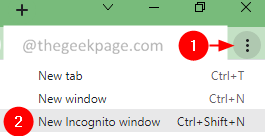
Alternatif olarak, tuşları basılı tutun Ctrl+Üst Karakter+N tarayıcıyı gizli modda açmak için
3. URL'yi girin ve kontrol edin.
Düzeltme 3: Çerezleri silin
1. Chrome'u açın ve aşağıdaki konumu girin ve Enter'a basın.
chrome://settings/siteData
2. Şimdi, basın Hepsini kaldır buton.
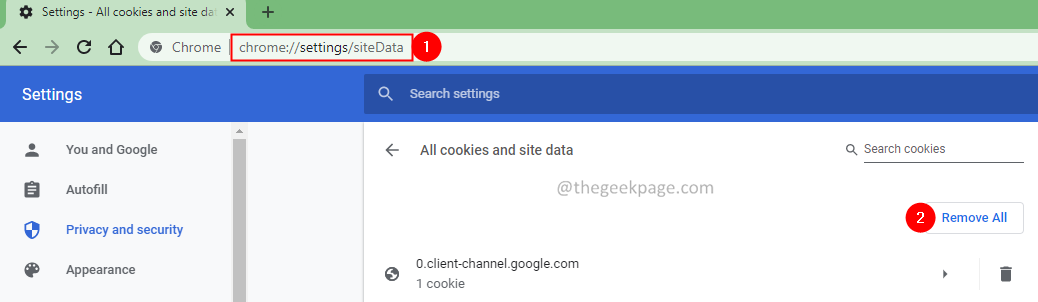
3. Görünen iletişim kutusunda, üzerine tıklayın. Hepsini temizle.
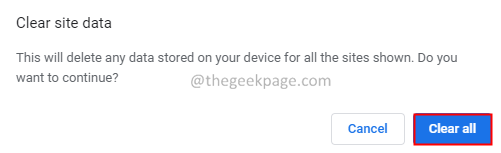
4. Şimdi URL'yi girin ve tekrar deneyin.
Düzeltme 4: Farklı bir tarayıcı kullanın.
Aynı bağlantıyı açmak için farklı bir tarayıcı (Firefox, Chrome vb.) kullanmayı deneyin.
Aynı hatayı tekrar fark ederseniz, bu ya web sitesinde bir sorun olabilir ya da ağ cihazınızla ilgili bir sorun olabilir.
Düzeltme 5: Açık DNS Sunucularını Kullanın
1. Aç Çalıştırmak Tuşlarla diyalog Windows+R.
2. komutu yazın ncpa.cpl, ve bas Girmek.

3. bu Ağ bağlantıları pencere açılır. Çift tıklama senin üzerinde Ağ Bağdaştırıcısı kullanımda.
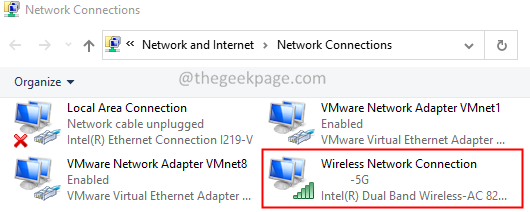
4. bu Kablosuz Ağ Bağlantısı Özellikleri pencere açılır.
5. bölümün altında Bu bağlantı aşağıdaki öğeleri kullanır, çift tıklama üzerinde İnternet Protokolü Sürüm 4(TCP/IPv4).
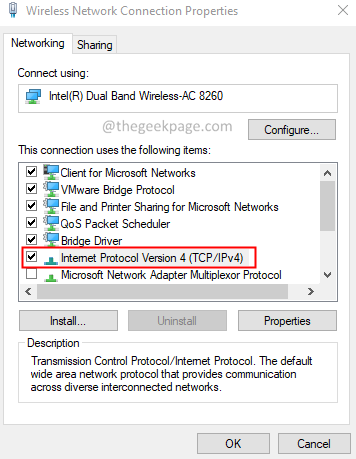
6. İnternet Protokolü Sürüm 4(TCP/IPv4) Özellikleri penceresi açılır. Seçeneği işaretleyin Aşağıdaki DNS sunucu adreslerini kullanın.
7. Yı kur Tercih Edilen DNS Sunucusu ile 8.8.8.8
8. Yı kur Alternatif DNS sunucusu ile 8.8.4.4
9. Tıkla Tamam buton.
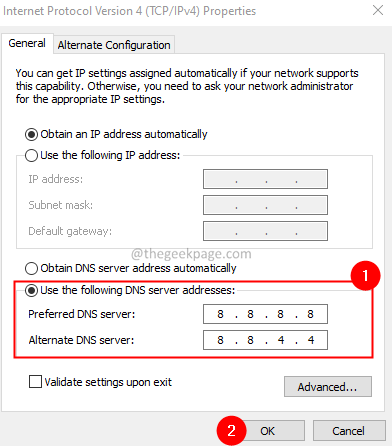
Hala hatayı görüyorsanız, bunun nedeni sunucu tarafındaki sorun olabilir.
Bu kadar.
Umarız bu makale bilgilendirici olmuştur. Okuduğunuz için teşekkürler.
Lütfen yorum yapın ve sorunu çözmenize yardımcı olan düzeltmeyi bize bildirin. Ayrıca, herhangi bir sorunla karşılaşırsanız yorum yapın ve bize bildirin. Yardım etmekten mutluluk duyacağız.


